最大値(最高値)を求める関数:MAX
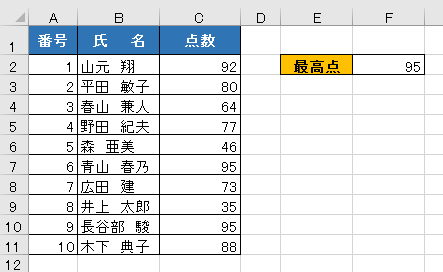
売上データや点数、年齢などのデータから、最大値(最高値)を求める関数がMAXです。
=MAX(数値1,数値2,…)
引数に(数値1, 数値2, …)と記載しましたが、必ず指定する必要があるのは数値1だけ。
数値1は、連続したセルを指定することもできます。
(ここでも連続したセルを指定しています。)
数値2 以降は必ずしも指定する必要はありません。
最大255個まで指定することができます。
実際に使ってみましょう
- 最高点(最大値)を求めるセルF2をクリックします。
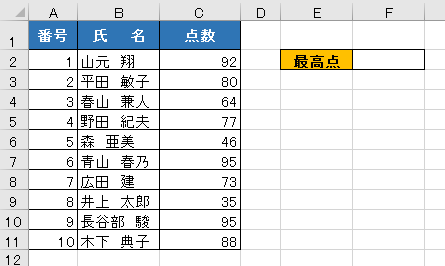
- 「ホーム」タブ右側の「オートSUM」から「最大値」を選びます。
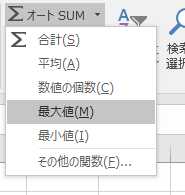
- 数値1に C2~C11 を指定し、「OK」をクリックします。
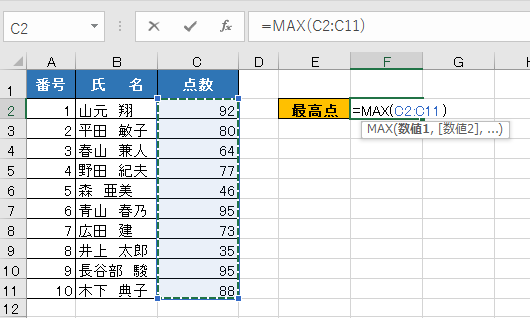
- C2~C11の範囲で一番大きな数値、95がF2に表示されます。
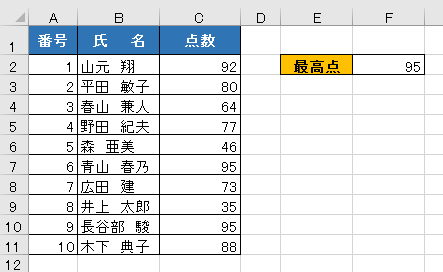
これで完成です。
rericcaのひとこと
関数のメリットは再計算できること。
C列の任意の数値を変更して、F2が変わるかどうか試してみましょう。
ここでは、C6のセルを46点から100点に変更しました。
確定すると同時に、F2の数値も変わります。
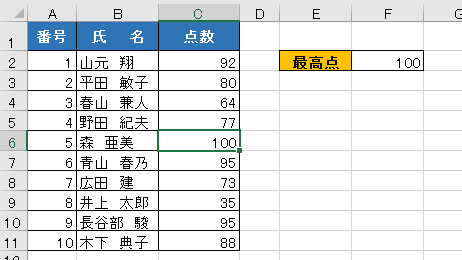
たくさんの数値データから最大値を自分で探すのは大変です。
簡単に使える関数ですので、ぜひマスターしましょう。
The following two tabs change content below.


【講師、ITコンシェルジュ、ブロガー】
大学、専門学校の非常勤講師を経て現在はフリー。
オフィス系ソフトだけでなくIT全般の講習を中心に担当している。
ーー熊本県出身・血液型:B型・星座:うお座ーー
最新記事 by 坂本 実千代 (全て見る)
- 【PC初心者】簡単な方法で起動時間をスピードアップできるWindows基本技 - 2021/06/09
- 【パワポの初心者でも簡単マスター】基本~スライドショー実行まで - 2021/05/29
- 新生EdgeはGoogleChrome派にこそオススメ?!エッジとクローム徹底比較&「コレクション機能」の使い方も詳しく解説 - 2020/09/01
- Excel日付関数を極めよう!DATEDIF&TOFAY - 2020/07/03
- デスクトップの背景画像を表示しないようにする方法 - 2017/09/02
コメント
この記事へのトラックバックはありません。


この記事へのコメントはありません。